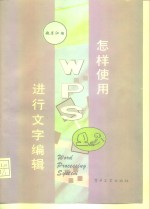
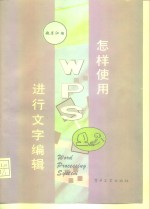
怎样使用WPS进行文字编辑PDF电子书下载
- 电子书积分:12 积分如何计算积分?
- 作 者:赵子江编
- 出 版 社:北京:电子工业出版社
- 出版年份:1994
- ISBN:7505325914
- 页数:339 页
第一篇 新型中文磁盘操作系统Super-CCDOS 1
第一章 系统基本知识 3
一、操作系统的启动 5
1.系统启动前的准备工作 5
①确认IBM系列微机各设备间的连接线是否正确 5
②安装中文操作系统 5
③系统参数的设置 6
①冷启动——计算机处于关机状态的启动 9
2.启动系统 9
②热启动——计算机处于开机状态的启动 10
③按[RESET]键——计算机处于开机状态的启动 10
3.系统提示符与驱动器代号 11
4.改变“当前”磁盘驱动器 11
5.确定系统各种状态 11
①“拿”出系统功能选择菜单 11
②确定各个功能项的状态 12
③退出系统功能选择菜单 12
②键的使用 13
①键盘 13
1.键盘与系统功能键 13
二、与操作有关的基本知识 13
③键的联用 16
④Super-CCDOS的功能键及其使用 16
2.软盘与硬盘 23
①软盘驱动器及软盘 23
②硬盘驱动器及硬盘 25
3.文件与文件名 25
第二章 Super-CCDOS的基本命令 29
二、最常用的DOS命令 31
一、怎样发出一个DOS命令 31
1.DATE——显示/修改日期 32
2.TIME——显示/修改时间 33
3.VER——显示英文操作系统的版本号 34
4.FORMAT——格式化软盘或硬盘 35
①准备工作 36
②格式化命令 36
③一般格式化 36
④格式化时要求装入DOS系统文件 37
⑤格式化时要求写入卷标 39
⑥格式化硬盘 40
5.DIR——查看磁盘上的文件目录 41
①列软盘上全部文件的目录 42
②横向列目录 43
③利用DIR命令找出磁盘上的某个文件 43
6.TYPE——观察文件内容 44
7.RENAME——更换文件名字 45
8.COPY——复制文件 46
①在原版文件所在盘上做一个副本文件 47
②将原版文件拷贝到另一片盘上 47
9.DEL——从磁盘上抹掉文件 49
10.DISKCOPY——作整片软盘的副本 50
①在只有一个软盘驱动器的机器上进行盘拷贝 51
②在配有双软盘驱动器的机器上操作 52
11.CLS——清除屏幕 53
三、合理利用磁盘 53
1.在硬盘上建立一个子目录 53
2.进行子目录的操作 55
①进入子目录 55
②退出子目录 55
3.删除一个子目录 55
第二篇 中文文字编辑系统WPS System 57
第一章 基本操作 61
1.启动前的准备工作 63
一、启动WPS 63
2.启动 65
①输入启动命令 65
②WPS系统的启动画面 65
二、选择D——输入并编辑一篇文章 67
1.进入编辑状态 67
2.书写文章 70
3.当忘记操作的时侯,请求系统帮助 70
①删除字符 72
4.修改文章 72
②插入字符 73
③插入空行 73
④删除某行 75
⑤恢复刚被删除的内容 75
⑥屏幕控制 75
5.编辑功能菜单的使用 77
①取出编辑功能菜单 77
②使用编辑功能菜单 77
6.保存文章 78
7.退出编辑状态 79
②不存盘退出编辑,回到《主菜单》 80
③存盘后退出WPS软件,回到操作系统状态 80
①存盘并退出编辑状态,回到《主菜单》 80
三、选择N——编辑一个程序文件 81
四、选择P——打印文书文件 81
1.指定想要打印的文件 82
2.回答问题,决定打印格式 82
五、选择H——要求系统提供帮助 85
1.选择1——将WPS文件转换成通用文本文件 87
六、选择F——对文件的格式进行转换 87
2.选择2——将四通打字机输入编辑的文件转换成WPS文件 88
3.选择3——将C-WORDSTAR的文件转换成WPS的文件 89
4.选择4——退出文件格式转换操作,返回《主菜单》 90
七、选择X——退出WPS系统 90
第二章 各种文字输入方法 91
一、准备工作 93
①在操作系统状态下查阅《区位码字符集》 95
2.进入区位码输入方式 95
3.查阅《区位码字符集》 95
1.基本概念 95
二、区位码输入法 95
②查阅本书后面的《区位码字符集》 97
4.输入区位码 97
三、全拼双音输入法 98
1.什么是全拼双音输入法 98
2.利用全拼双音输入法输入中文 98
①单字输入法 98
②双字输入法 100
1.何谓双拼双音 104
四、双拼双音输入法 104
2.输入汉字的操作 105
①单字输入 105
②词组输入 107
五、五笔字型输入法 109
1.准备工作 109
2.五笔字型的基本原理 109
①字根分类 109
②拆字原则 110
3.五笔字型的键盘与输入方法 110
①五笔字型的键盘 110
②五笔字型的输入方法 111
六、联想输入法 120
七、常用图形符号输入法 121
八、全角汉字输入法 122
①进入全角输入方式 123
②取消全角输入状态 123
③注意的问题 124
九、英文数字输入法 124
十、词组输入法 124
1.定义自己的词组 124
①词组码与词组内容 125
②建立词组文件 126
2.使用定义好的词组 127
①把自己的词组装入计算机 127
②输入自己的词组 128
3.要强调的几个问题 128
①词组的定义必须使用WPS系统或WORDSTAR的N功能 128
②充分注意词组文件中两种词组的先后顺序和内容 129
③必须重新启动计算机后,才能使用词组 129
④必须在双拼双音状态下使用词组 129
第三章 编辑技巧 131
1.删除某行的一部分 133
一、行编辑操作 133
2.删除一行中的一句话 134
3.断行与接行 135
①断行 136
②接行 137
5.设定行宽 138
①显示标尺 138
②改变行宽(设置标尺右端点的位置) 138
②整行左移 138
①整行右移 138
4.整行内容的移动 138
③改变行的起始位置(设置标尺左端点的位置) 139
6.改变标尺的状态 140
二、排版 142
三、字块操作 144
1.定义字块 145
①定义块首 145
②定义块尾 145
③使用功能菜单定义字块 145
③使用编辑功能菜单转移与复制字块 146
②复制字块 146
④要注意的几个问题 146
①转移字块 146
2.字块的转移与复制 146
3.把字块内容保存在磁盘中 147
①保存字块,建立字块文件 147
②使用字块文件 148
③注意的问题 150
4.取消字块的定义 150
5.删除字块全部内容 150
①问题的提出 151
7.字块方式的转换 151
6.光标在字块两端移动 151
②转换字块方式 152
③显示字块的当前方式 152
8.列方式字块的有关操作 152
①定义列方式字块 152
②字块操作 153
9.存盘时,软盘放不下编辑的文章怎么办?——字块应用一例 155
10.字块操作小结 155
四、字符串及其有关操作 156
1.查找字符串 156
2.查找并更换字符串 157
4.字符串通义符的使用 160
3.自动删除字符串 160
5.使用编辑功能菜单进行字符串的操作 162
五、制作表格 163
1.手动制表方式 165
①准备工作 165
②制作表格 165
③复制表格 167
2.自动制表 169
②自动制表 170
①准备工作 170
3.填表 175
①问题的提出 175
②使用标尺和[Tab]键 175
4.利用编辑功能选择菜单进行有关表格的操作 177
六、命令的重复执行 178
七、更为完美地打印一篇文章 181
1.打印控制码 181
①什么是打印控制码 181
④删除打印控制码 182
②插入打印控制码 182
③隐蔽打印控制码 182
2.设置字体、字型和字号 183
①对中文信息的操作 183
②对英文信息的操作 187
3.设置特殊打印效果(汉字修饰) 188
①设置汉字的特殊打印效果 188
②设置下划线和上划线 193
③设置字的背景、前景和阴影 194
①设置字间距 196
4.设置打印间距 196
②设置行间距 197
5.设置分栏目打印 197
①确定栏目数 198
②确定栏目之间的距离 199
6.分页符 199
7.模拟显示 199
①模拟显示的范围 200
②模拟显示的操作步骤 200
8.打印输出 202
①打印正在编辑的文章 203
②打印保存在磁盘上的文章 206
第四章 WPS所提供的更进一步的功能 207
一、使用多个窗口进行编辑 209
1.增添新的窗口 209
2.选择当前的工作窗口 213
3.调整窗口尺寸 213
4.取消窗口 214
二、使用“便携式”计算器 215
1.屏幕计算器的使用方法 215
2.取出计算结果 217
三、设置自己的文件密码 218
1.设置密码 218
2.使用密码 218
3.更换与取消密码 219
4.使用密码应注意的问题 219
四、自动输入当天日期、星期和时间 220
1.自动输入当天的日期 220
2.自动输入当天是星期几 220
3.自动输入当前的时间 221
第五章 在Super-CCDOS环境下使用中文WORDSTAR 223
一、问题的提出 225
二、使用中文WORDSTAR 225
1.使用系统功能选择菜单 226
2.关于打印 226
①打印驱动程序的安装与运行 226
②打印字型与打印控制码 228
三、编辑、打印中的注意事项 234
①现象1——输入文件名时的“^G” 234
④现象4——退出编辑后,无法再进入编辑 235
③现象3——删除某行时发生异常 235
②现象2——取消字块首尾标志出现异常 235
第三篇 图形编辑系统SPT System 237
第一章 SPT图形编辑系统基本知识 241
一、系统简介 243
二、计算机的图形与图像 243
第二章 启动SPT系统 245
一、准备工作 247
二、启动SPT系统 249
第三章 使用SPT系统画图 253
1.画图预备知识 255
一、在画一幅图形之前 255
2.建立新文件 257
3.看操作帮助信息 258
二、怎样画图形 259
1.画自由线 259
2.画直线 261
3.画矩形 262
4.画圆 263
5.擦除图形 263
6.使用粗笔画图形 264
8.填充图形 265
7.喷涂 265
三、往画面上书写文字 266
1.手工书写 266
2.输入标准文字 267
①直接输入 267
②利用WPS系统输入编辑文字 268
四、保存与取出图形 273
1.从磁盘上取出图形 273
2.把图形保存在磁盘上 274
1.准备工作 275
五、打印输出图形 275
2.打印输出 276
六、退出SPT系统 278
第四章 进一步编辑图形 281
一、画面处理 283
1.定义画面 283
2.清除画面 284
3.移动画面 284
4.贴盖画面 284
6.左右翻转 285
5.黑白反视 285
7.上下翻转 286
8.取消定义的画面 286
二、整理版面 287
1.扩展版面 287
2.剪取版面 289
3.拼嵌版面 289
4.整版反视 290
5.版面旋转 291
2.显示方式选择 292
1.放大编辑 292
三、其它 292
①移动窗口 293
②快速移动 293
③整版显示 293
①选择线段类型 294
②选择填充图案 294
③选择字体、字型及字号 294
3.画图工具的选择 294
⑤系统发展信息 294
④系统版本信息 294
附录 297
附录一 WPS编辑功能选择菜单一览表 299
附录二 WPS命令一览表 300
附录三 SPT功能选择菜单一览表 304
附录四 五笔字型基本字根表 305
附录五 双拼双音二级简码表 306
附录六 WPS系统打印样本(宋体、仿宋体、楷体、黑体) 307
附录七 WPS系统打印样本(英文) 311
附录八 国际区位码字符集 312
- 《“十三五”规划教材 中药鉴定学实验 供中药学 药学及相关专业使用 第2版》吴啟南 2018
- 《新编临床药物使用规范》孙国栋,解华主编 2017
- 《中国农药研究与应用全书 农药科学合理使用》欧晓明,司乃国,陈杰编 2019
- 《天才编辑 上》白野著 2019
- 《排放权有偿使用定价》郭默,王金南,毕军著 2019
- 《将革命进行到底》郭芳 2019
- 《战国文字研究》徐在国 2019
- 《全国高等医药院校规划教材 组织学与胚胎学 供临床预防基础口腔麻醉影像药学检验护理法医等专业使用 第3版 案例版》白咸勇,胡军编;张天佐,胡治国责编 2020
- 《最新国家标准 针灸穴位使用详解 第2版》睢明河 2018
- 《全国高等医药院校药学类专业第五轮规划教材 有机化合物波谱解析 供药学类专业使用 第5版》裴月湖编;刘丽英责编 2019
- 《新媒体与北京产业发展研究报告 2016》赵子忠,刘若歆主编 2018
- 《炼化装置在役阶段工艺危害分析指南》吴苏江编 2011
- 《灾害英语选读》韩红梅主编;赵子维,张莉,胡晓欧副主编 2013
- 《绝句三百首》蔡义江编 2013
- 《晓风楼艺文集》梁子江,晓风楼艺文集编辑委员会编 1996
- 《麦格希中英双语阅读文库 社会生活馆 第1辑 乔治·华盛顿 美国国父》麦格劳-希尔教育集团主编;王丹丹,赵子慧,吴鹏等译 2013
- 《精编和谐家居 门厅》赵子夫,唐利主编 2012
- 《植物化学实验》赵子剑,赵紫犁主编;王国权,周进,能建武副主编 2013
- 《拇指姑娘》温湲,亚芸主编;柯守江编 2014
- 《中学数学教学艺术》王国江编 2013
- 《电子测量与仪器》人力资源和社会保障部教材办公室组织编写 2009
- 《少儿电子琴入门教程 双色图解版》灌木文化 2019
- 《指向核心素养 北京十一学校名师教学设计 英语 七年级 上 配人教版》周志英总主编 2019
- 《北京生态环境保护》《北京环境保护丛书》编委会编著 2018
- 《指向核心素养 北京十一学校名师教学设计 英语 九年级 上 配人教版》周志英总主编 2019
- 《通信电子电路原理及仿真设计》叶建芳 2019
- 《高等院校旅游专业系列教材 旅游企业岗位培训系列教材 新编北京导游英语》杨昆,鄢莉,谭明华 2019
- 《电子应用技术项目教程 第3版》王彰云 2019
- 《中国十大出版家》王震,贺越明著 1991
- 《近代民营出版机构的英语函授教育 以“商务、中华、开明”函授学校为个案 1915年-1946年版》丁伟 2017
